¿Perdiste accidentalmente tus contactos de Samsung Galaxy Note 10?
Buscando una recuperación de contactos exitosa en el teléfono Samsung pero no tengo idea?
No necesita preocuparse, simplemente relájese y lea este blog cuidadosamente.
Anteriormente, he discutido sobre cómo recuperar datos perdidos de Samsung Galaxy Note 10/10 + y espero que lo hayas pasado.
Ahora, después de pasar por varias discusiones, descubrí que las personas informan sobre su lista de contactos desaparecidos de su nuevo teléfono Galaxy.
Asumí lo que habría pasado.
Así que aquí en este blog, intentaré darle algunas ideas sobre cómo recuperar contactos eliminados de Samsung Galaxy Note 10.
Entonces, descubramos las posibles razones que conducen a la pérdida de contactos desde el teléfono.
Escenarios para la pérdida de contactos de Samsung Galaxy Note 10
Puede haber varias razones para la pérdida de contactos del teléfono Samsung y algunas de ellas son:
- Presionando erróneamente el botón eliminado después de seleccionar datos incorrectos
- La instalación de aplicaciones de terceros a veces borra los contactos importantes
- La infección de malware malicioso en el teléfono puede provocar una pérdida grave de datos.
- Formatear el teléfono borra todos los datos, incluidos los contactos del teléfono
- El teléfono se daña o el software falla
- Mucho mas…
Metodo 1: Compruebe si los contactos se eliminan realmente mediante la aplicación de libreta de direcciones
Varias veces, su teléfono oculta sus contactos y los mira a medida que se eliminan. Pero en realidad residen en el dispositivo en forma invisible.
Mira los pasos a continuación:
- Primero, abra la aplicación Libreta de direcciones en su teléfono
- Luego presione la opción Menú
- Allí, debe elegir “Contactos para mostrar“
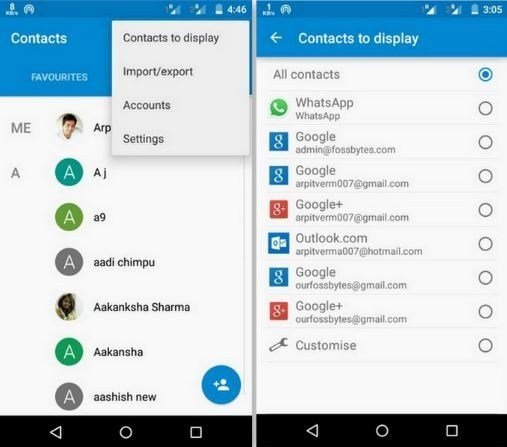
- Si falta, toque “Todos los contactos”
Ahora tus contactos faltantes serán visibles. Pero si esto falla, pasa al siguiente método.
Metodo 2: Restaurar contactos usando la cuenta de Samsung
Ahora, este método solo funcionará cuando haya realizado una copia de seguridad de los contactos antes de la eliminación. La cuenta de Samsung le permite restaurar contactos perdidos siguiendo los pasos a continuación:
- Primero, vaya a Configuración> Personalización> haga clic en Cuentas
- Luego, inicie sesión en la cuenta de Samsung con su dirección de correo electrónico y contraseña

- Después de eso, haga clic en la opción “Restaurar” y “Aceptar” para restaurar los contactos perdidos en el teléfono Galaxy
Metodo 3: Recuperar contactos eliminados de Google
Si usted es un viejo usuario de Android, entonces debe saber que su teléfono está vinculado con una cuenta de Google donde puede transferir contactos automáticamente en su teléfono.
Entonces, si esto se hace, recuperar los contactos será fácil.
- Simplemente, vaya a la Bandeja de entrada y elija Contactos del menú
- Si se ven contactos, toque Más y luego Restaurar contactos

Eso es. Sus contactos serán restaurados en su teléfono.
De hecho, puede hacer algunas formas preventivas para el futuro. Son:
- Vaya a Configuración> Libreta de direcciones> Importar / Exportar contactos> Exportar a almacenamiento del dispositivo
- Luego elija los contactos que desea transferir y toque Finalizar
- Después de eso, elimine la tarjeta SIM actual e inserte otra
- Ahora nuevamente vaya a Configuración> Libreta de direcciones> Importar / Exportar contactos> Exportar a tarjeta SIM
- Aquí elija contactos y luego confirme que esos contactos se copian a otras tarjetas SIM

Metodo 4: Recuperar contactos perdidos de Samsung Kies / Smart Switch
Los usuarios de Samsung están familiarizados con esta opción de respaldo Smart Switch y Samsung Kies. Ambos son muy útiles y sincronizan contactos entre dispositivos y lo respaldan.
Entonces, si ha utilizado esta opción para la copia de seguridad de contactos, siga los pasos a continuación:
- Primero, ejecute Smart Switch o Kies en la PC y luego conecte su teléfono Samsung desde el que desea recuperar los contactos
- Luego toque la pestaña Copia de seguridad / Restaurar
- Ahora baje y luego toque Restaurar
- Aquí debe seleccionar el archivo de respaldo que desea restaurar y hacer clic en Siguiente
- Seleccione Contactos desde aquí

Y ahora sus contactos eliminados serán respaldados en el teléfono Samsung
Metodo 5: Recuperar contactos en Samsung con Gmail
Usted sabe que su dispositivo está configurado con una cuenta de Google y si ha habilitado la opción de sincronización, automáticamente realizará una copia de seguridad de varios datos. Desde aquí, puede recuperar sus contactos de Contactos de Google.
Pero no olvide que los contactos eliminados permanecen solo durante 30 días..
Siga los pasos a continuación para recuperar contactos perdidos de Gmail:
- Primero abra Gmail en su computadora e inicie sesión con la misma cuenta que utilizó para sincronizar contactos
- Ahora toca puntos en la parte superior izquierda de la pantalla de Gmail
- Luego haga clic en Contactos

- Ahora en la barra lateral izquierda, toque Más> seleccione Deshacer cambio

- Seleccione el período de tiempo adecuado solo para incluir contactos eliminados.
- Y luego toque Confirmar
- Cuando reciba una notificación “su lista de contactos volverá a cambiar a como estaba en [hora que configuró] …”, haga clic en REDO
- Luego inicie Configuración en el teléfono Samsung
- Haga clic en Cuentas y elija Google
- Después de eso, seleccione la cuenta relacionada con los contactos.
- Ahora elija Sincronizar contactos si no está activado
- Y, por último, haga clic en Sincronizar ahora
Metodo 6: Cómo recuperar contactos de Samsung Cloud
Samsung Cloud le permite hacer una copia de seguridad de varios datos del teléfono Samsung y, si tiene contactos sincronizados en la nube, puede restaurarlos fácilmente.
Solo necesito seguir los pasos a continuación:
- Primero, vaya a la aplicación Configuración en el teléfono Galaxy
- Ahora baja y haz clic en Nube y Cuentas
- Luego haga clic en Samsung Cloud
- Haga clic en la opción Restaurar
- Y mover hacia abajo y haga clic en la opción Contactos
- Haga clic aquí en Restaurar ahora. Al hacer esto, sus contactos perdidos de la copia de seguridad actual se restaurarán al teléfono Samsung Galaxy
Metodo 7: La mejor manera de recuperar contactos eliminados de Samsung Galaxy Note 10 usando Samsung Datos Recuperación (recomendado)
Recuerde que todas las formas mencionadas anteriormente solo funcionarán cuando haya creado una copia de seguridad o haya utilizado esas opciones de copia de seguridad para hacer una copia de seguridad de los contactos antes de eliminarla.
No es necesario que funcionen y, en tal situación, debe usar Samsung Galaxy Datos Recuperación. Un programa de recuperación profesional restaura fácilmente los contactos eliminados de Samsung Galaxy Note 10.
No importa cómo se eliminen los contactos, puede usar este programa sin ninguna preocupación, ya que escanea profundamente todo el dispositivo para descubrir sus contactos faltantes sin ninguna copia de seguridad. Lo mejor es que no solo se recuperan los contactos, sino que también se rescatan otros datos, como fotos, mensajes, videos, archivos de música, notas, documentos, historial de llamadas y muchos más.
Como es un poderoso programa de recuperación, puede usar esta herramienta para cualquier teléfono Android cuando ocurra tal situación. Por lo tanto, solo tiene que descargar Samsung Galaxy Datos Recuperación y resolver el problema de pérdida de datos en el teléfono Samsung Galaxy.
Pasos para recuperar contactos eliminados de Samsung Galaxy Note 10
Conclusión
Los contactos son importantes para todas las personas y perderlos es muy molesto. Sin embargo, cuando se eliminan los contactos, también hay una opción para la recuperación. En este blog, he discutido varias formas que pueden restaurar fácilmente los contactos perdidos del teléfono Samsung Galaxy Note 10.
Además de los métodos manuales, Samsung Galaxy Datos Recuperación es otra forma útil de recuperar los contactos perdidos del teléfono Galaxy.
Aparte de esto, si tiene alguna sugerencia, no olvide dejar un comentario en la sección a continuación.
Sophia Louis is a professional blogger and SEO expert. Loves to write blogs & articles related to Android & iOS Phones. She is the founder of es.android-ios-data-recovery.com and always looks forward to solve issues related to Android & iOS devices




